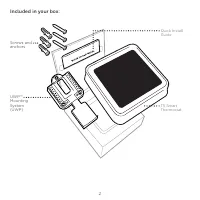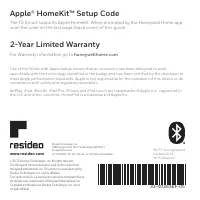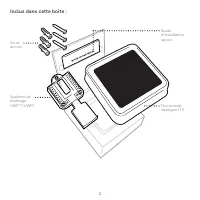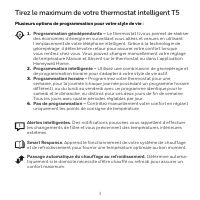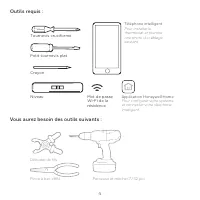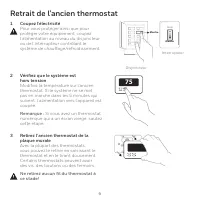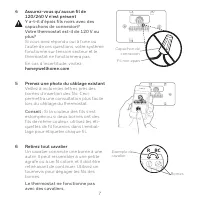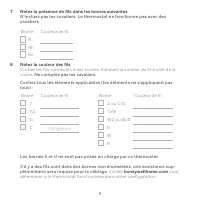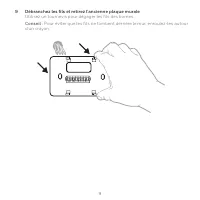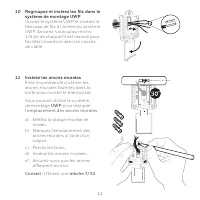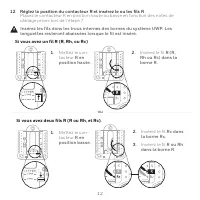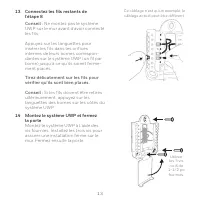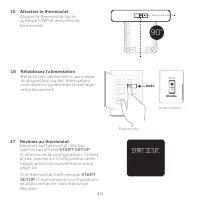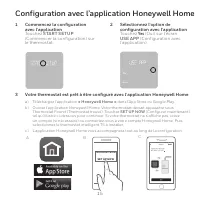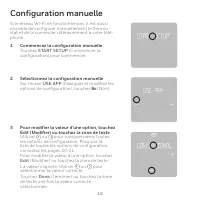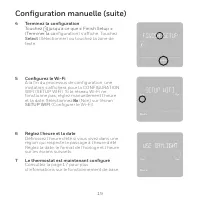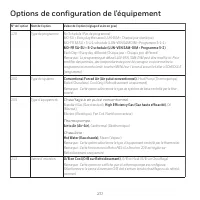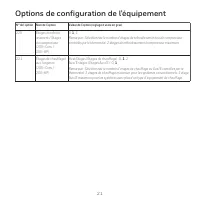Foire aux questions - Honeywell RTH8800WF2022/W - Manuel d'utilisation - Page 24

Table des matières:
- Page 3 – For Warranty information go to
- Page 5 – Tirez le maximum de votre thermostat intelligent T5; Plusieurs options de programmation pour votre style de vie :
- Page 6 – Vous aurez besoin des outils suivants :
- Page 7 – Compatibilité; thermopompes; Pour obtenir de l’aide, veuillez contacter :; instructions concernant le recyclage et l’élimination.
- Page 8 – Retrait de l’ancien thermostat; Vérifiez que le système est
- Page 10 – Obligatoire; Les bornes S et U ne sont pas prises en charge par ce thermostat.
- Page 11 – Débranchez les fils et retirez l’ancienne plaque murale; Utilisez un tournevis pour dégager les fils des bornes.
- Page 13 – l’emplacement des ancres murales.; 0 Regroupez et insérez les fils dans le
- Page 14 – 2 Réglez la position du contacteur R et insérez le ou les fils R
- Page 17 – START SETUP; Configuration avec l’application Honeywell Home; Sélectionnez l’option de; Touchez; (Configuration avec
- Page 18 – Utilisation de votre application Honeywell Home; nectés avec l’application Honeywell Home.
- Page 19 – Utilisation de votre thermostat intelligent T5
- Page 20 – Configuration manuelle; Pour modifier la valeur d’une option, touchez
- Page 21 – Terminez la configuration; Touchez jusqu’à ce que « Finish Setup »
- Page 22 – Options de configuration de l’équipement
- Page 24 – Foire aux questions
- Page 25 – Informations réglementaires
- Page 26 – Garantie limitée de 2 ans; Pour obtenir des renseignements à propos de la garantie, visitez
22
Foire aux questions
Le thermostat intelligent T5 fonctionnera-t-il toujours, même si la connexion au Wi-Fi est
perdue?
Oui, la température peut être directement ajustée au niveau du thermostat. Cependant, certaines
fonctions, dont Geofencing, peuvent uniquement être gérées au moyen de l’application
Honeywell Home et ne pourront donc pas être utilisées sans connexion.Le thermostat se
reconnecte automatiquement au réseau Wi-Fi une fois la connexion au réseau rétablie.
Le thermostat intelligent T5 ne détecte pas le réseau Wi-Fi domestique.
Le thermostat fonctionne dans la plage de 2,4 GHz. C’est peut-être pourquoi le thermostat ne
détecte pas le réseau, et c’est pourquoi le téléphone intelligent (qui opère à la fois dans la plage
2,4 GHz et 5,0 GHz) détecte le réseau. La plupart des routeurs diffusent deux réseaux, un SSID
sur la radio 5,0 GHz et un SSID sur la radio 2,4 GHz.
Une modification a été apportée à l’application Honeywell Home, mais elle n’apparaît pas sur
le thermostat intelligent T5.
Il peut s’écouler un court laps de temps entre le moment où vous effectuez des modifications de
température ou de paramètres dans l’application Honeywell Home.
Le géorepérage est-il compatible avec plusieurs utilisateurs?
Oui, il peut y avoir plusieurs utilisateurs. Le géorepérage se déclenche en fonction de la dernière
personne à partir et de la première personne à revenir. Pour correctement utiliser le géorepérage
avec plusieurs utilisateurs :
• Chaque utilisateur doit créer son propre compte.
• Chaque utilisateur doit utiliser son identifiant de connexion et son mot de passe sur son
ou ses dispositifs, y compris ses téléphones intelligents et ses tablettes.
• Un compte ne doit appartenir qu’à un seul utilisateur.
Comment configurer plusieurs utilisateurs avec le thermostat?
L’application Honeywell Home peut accorder l’accès à tout emplacement de thermostat ou à
tous les emplacements. Commencez par appuyer sur l’icône de menu à trois lignes dans le coin
supérieur gauche de l’écran d’accueil. Sélectionnez Manage Users (Gérer les utilisateurs) et
appuyez sur Add User (Ajouter utilisateur) en bas de l’écran. Tapez l’adresse électronique de la
personne à inviter. Si elle possède un compte, l’emplacement sera automatiquement ajouté à son
compte. Si ces personnes ne possèdent pas de compte, elles recevront un courriel les invitant à
télécharger l’application Honeywell Home et à créer leur propre compte.
Remarque : Toutes les personnes qui ont accès à un thermostat partagent les mêmes privilèges
d’utilisateur. Les utilisateurs ajoutés pourront modifier les réglages du thermostat et ajouter ou
supprimer d’autres utilisateurs.
Y a-t-il un moyen d’accroître la force du signal?
La plage ou la portée du signal Wi-Fi est déterminée par votre routeur. Consultez le manuel du
routeur pour obtenir plus d’informations.
„Téléchargement du manuel“ signifie que vous devez attendre que le fichier soit complètement chargé avant de pouvoir le lire en ligne. Certains manuels sont très volumineux, et le temps de chargement dépend de la vitesse de votre connexion Internet.
Résumé
Wi-Fi® is a registered trademark of Wi-Fi Alliance® www.resideo.com © 2022 Resideo Technologies, Inc. All rights reserved.The Honeywell Home trademark is used under license from Honeywell International, Inc. This product is manufactured by Resideo Technologies, Inc. and its affiliates.Tous droits ré...
2 3 Tirez le maximum de votre thermostat intelligent T5 Plusieurs options de programmation pour votre style de vie : 1. Programmation géodépendante – Le thermostat Il vous permet de réaliser des économies d’énergie en surveillant vous allées et venues en utilisant l’emplacement de votre téléphone in...
4 Outils requis : Vous aurez besoin des outils suivants : Dénuder de fils Pince à bec effilé Perceuse et mèche (7/32 po) Téléphone intelligent Pour installer le thermostat et prendre une photo du câblage existant. Application Honeywell Home Pour configurer votre système et connecter votre téléphone ...
Autres modèles de thermostats Honeywell
-
 Honeywell AT72D1683/Z
Honeywell AT72D1683/Z
-
 Honeywell CT30A1005/E1
Honeywell CT30A1005/E1
-
 Honeywell CT31A
Honeywell CT31A
-
 Honeywell CT31A1003/E1
Honeywell CT31A1003/E1
-
 Honeywell CT33A
Honeywell CT33A
-
 Honeywell CT410A1019/E1
Honeywell CT410A1019/E1
-
 Honeywell CT410B
Honeywell CT410B
-
 Honeywell CT410B1017/3PK
Honeywell CT410B1017/3PK
-
 Honeywell CT50K1002
Honeywell CT50K1002
-
 Honeywell CT50K1028
Honeywell CT50K1028